发现设备
本节介绍发现设备并将其注册到本软件的方法。
注释 |
使用本软件最多可以监控 1,000 个设备。当监控的设备数量超过 1,000 时,无法将设备注册到 [Monitored Device List] 中。 |
1.
从 Web 浏览器访问本软件,并以系统管理员的身份登录。
2.
选择 [Devices] 菜单 > [Monitored Device List]。
3.
单击 [Discover Devices]。
4.
在 [Discover Devices] 页面上,设置要管理的目标设备。
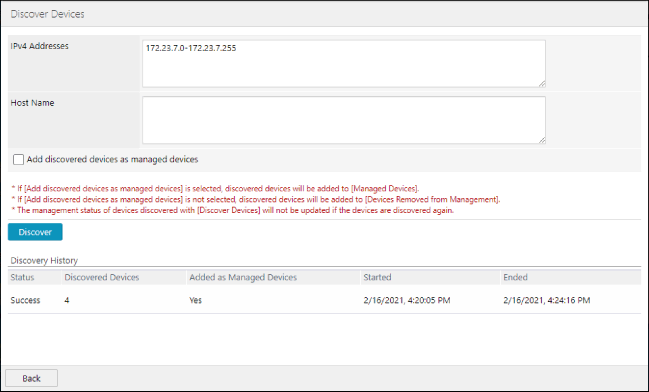
[IPv4 Addresses] | 为要使用本软件管理的设备输入 IPv4 地址范围。以“<开始地址>-<结束地址>”或“IPv4 地址”的格式输入 IPv4 地址范围。 示例: 192.168.10.0-192.168.19.255 192.168.100.0-192.168.119.255 192.168.200.11 192.168.200.12 |
[Host Name] | 为要使用本软件管理的设备输入主机名。在单独的行中输入每个主机名。 示例: 3520v6.canon.com 5560v6.canon.com |
[Add discovered devices as managed devices] | 启用:所发现的设备将添加到 [Manage Devices] > [Managed Devices] 选项卡中。会在 [Devices] > [Monitored Device List] 中显示可向远程监控服务器发送数据的设备。 禁用:所发现的设备将添加到 [Manage Devices] > [Devices Removed from Management] 选项卡中。 如果使用设备发现功能重新发现了设备,并不会改变设备所述的选项卡。 |
注释 |
在 IPv6 操作环境中无法指定地址范围。在这种情况下,请预先将设备名称注册到 DNS 服务器和 WINS 服务器中,然后在 [Host Name] 中输入目标设备的 FQDN。 |
5.
单击 [Discover]。
显示 [Discovery History]。